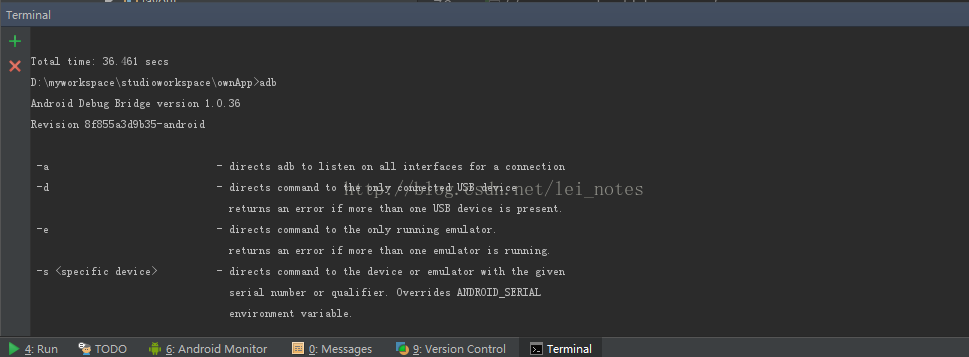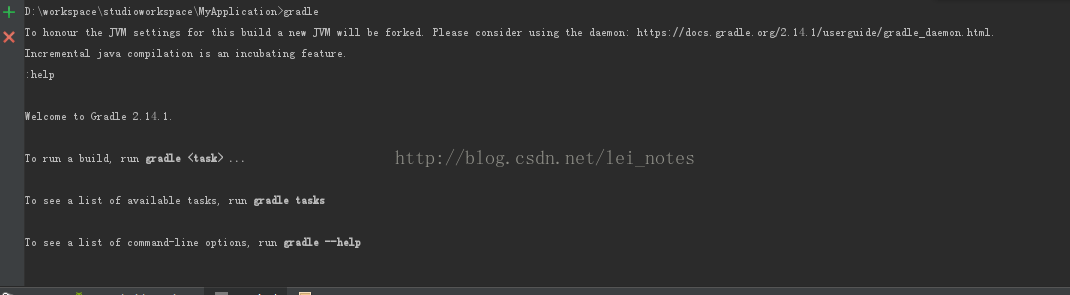转载于:android studio配置Terminal命令窗口 - CSDN博客 https://blog.csdn.net/lei_notes/article/details/53841646
在用android studio开发过程中,相信都会用到命令行,比如打包操作等,但是每次操作都要打开命令行面板太麻烦,其实android studio工具自带有命令行面板Terminal,这个很方便,可以对不同项目快速进行操作,但是当你初次使用时会提示:xx不是内部或外部命令,也不是可运行程序。需要进行如下配置:
一:先配置环境变量:
1.先在系统变量中新建一个变量名字为ANDROID_HOME的变量,值为你的sdk目录,比如D:\SDK。这步操作是供之后其他变量引用。

2. 先在系统变量的path变量后面将android SDK中adb.exe的路径添加上(adb.exe就在你的SDk目录下的platform-tools里面),再在其后面添加 %ANDROID_HOME%\platform-tools;(注意不要把分号忘记了“;”)
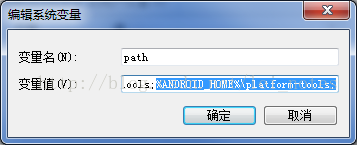
二:重启android studio,打开Terminal窗口,输入adb,效果如下,即为可用。
之后就可以正常使用android studio的Terminal了,输入一些命令符试试吧!

提供一个adb的操命令介绍的连接!多学多得!
链接为:http://blog.csdn.net/lei_notes/article/details/53841606
在使用Terminal执行gradle语句做打包等操作时会报‘gradle’不是内部或外部命令,也不是可运行的程序或批处理文件。一般这种情况都是系统变量中没有配置gradle工具的路径,下面就是配置方法。
1.在系统变量栏新建’GRADLE_HOME’变量,变量值为你本地的gradle工具的地址,一般安装studio目录下就有,比如‘D:\android-studio\gradle\gradle-2.14.1’。
2.在系统变量下的path后添加‘%GRADLE_HOME%\bin’。
重启电脑,在Terminal中输入‘gradle’,显示如下即为成功。
</div>
在用android studio开发过程中,相信都会用到命令行,比如打包操作等,但是每次操作都要打开命令行面板太麻烦,其实android studio工具自带有命令行面板Terminal,这个很方便,可以对不同项目快速进行操作,但是当你初次使用时会提示:xx不是内部或外部命令,也不是可运行程序。需要进行如下配置:
一:先配置环境变量:
1.先在系统变量中新建一个变量名字为ANDROID_HOME的变量,值为你的sdk目录,比如D:\SDK。这步操作是供之后其他变量引用。

2. 先在系统变量的path变量后面将android SDK中adb.exe的路径添加上(adb.exe就在你的SDk目录下的platform-tools里面),再在其后面添加 %ANDROID_HOME%\platform-tools;(注意不要把分号忘记了“;”)
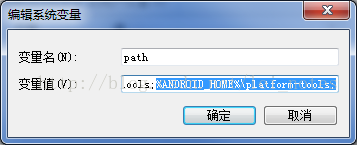
二:重启android studio,打开Terminal窗口,输入adb,效果如下,即为可用。
之后就可以正常使用android studio的Terminal了,输入一些命令符试试吧!
提供一个adb的操命令介绍的连接!多学多得!
链接为:http://blog.csdn.net/lei_notes/article/details/53841606
在使用Terminal执行gradle语句做打包等操作时会报‘gradle’不是内部或外部命令,也不是可运行的程序或批处理文件。一般这种情况都是系统变量中没有配置gradle工具的路径,下面就是配置方法。
1.在系统变量栏新建’GRADLE_HOME’变量,变量值为你本地的gradle工具的地址,一般安装studio目录下就有,比如‘D:\android-studio\gradle\gradle-2.14.1’。
2.在系统变量下的path后添加‘%GRADLE_HOME%\bin’。
重启电脑,在Terminal中输入‘gradle’,显示如下即为成功。
</div>